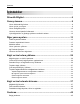Dell B3460dn Lazer Yazıcı Kullanıcı Kılavuzu Mart 2014 www.dell.com | dell.com/support/printers Ticari markalar Bu belgede yer alan bilgiler, önceden duyurulmaksızın değiştirilebilir. © 2014 Dell, Inc. Tüm hakları saklıdır. Bu malzemenin Dell Inc.firmasının yazılı izni olmaksızın herhangi bir şekilde çoğaltılması kesinlikle yasaktır.
İçindekiler 2 İçindekiler Güvenlik Bilgileri..................................................................................6 Yazıcıyı tanıma......................................................................................8 Yazıcı hakkında bilgi bulma........................................................................................................8 Yazıcı için bir yer seçme.............................................................................................................
İçindekiler 3 Belge yazdırma .................................................................................................................................45 Toner koyuluğunu ayarlama..............................................................................................................45 Bir flaş sürücüden yazdırma.....................................................................................................46 Bir flaş sürücüden yazdırma....................................................
İçindekiler 4 Yazıcının bakımını yapma..................................................................89 Yazıcıyı temizleme...................................................................................................................89 Parçaların ve sarf malzemelerinin durumunu kontrol etme......................................................89 Kalan tahmini sayfa sayısı........................................................................................................
İçindekiler 5 Ek.......................................................................................................154 Dizin...................................................................................................
Güvenlik Bilgileri 6 Güvenlik Bilgileri Güç kablosunu, ürünün yakınında bulunan doğru topraklanmış ve kolayca erişilebilen bir elektrik prizine takın. Bu ürünü su veya nemli yerlerde tutmayın veya kullanmayın. DİKKAT—YARALANMA TEHLİKESİ: Bu üründe bir lazer düzeneği kullanılmaktadır. Burada belirtilenler dışında kontrol veya ayar veya prosedür kullanımı tehlikeli radyasyon enerjisi yayılmasına neden olabilir.
Güvenlik Bilgileri DİKKAT—ELEKTRİK ÇARPMA TEHLİKESİ: Yazıcının dışını temizlerken elektrik çarpması riskine engel olmak için,güç kablosunu prizden çekin ve yazıcıya takılı tüm kabloları çıkarın. DİKKAT—YARALANMA TEHLİKESİ: Donanımın arızalanma riskini azaltmak için her tepsiyi ayrı ayrı yükleyin. Diğer tüm tepsileri kullanılmadıkları sürece kapalı tutun.
Yazıcıyı tanıma 8 Yazıcıyı tanıma Yazıcı hakkında bilgi bulma Ne arıyorsunuz? Aradığınız bilginin bulunduğu yer Başlangıç kurma yönergeleri: Kurma belgeleri—Kurma belgeleri yazıcıyla birlikte gelir. • Yazıcıyı bağlama • Yazıcı yazılımını kurma İlave kurma ve yazıcıyı kullanma yönergeleri: Kullanıcı Kılavuzu ve Hızlı Başvuru Kılavuzu—Bu kılavuzlar, Yazılım ve • Kağıt ve özel ortam seçme ve depolama Belgeler CD'sinde bulunmaktadır.
Yazıcıyı tanıma 9 Ne arıyorsunuz? Aradığınız bilginin bulunduğu yer • Yazılım ve Sürücüler—Yazıcınız için serti- Yazılım ve Belgeler CD'si fikalı sürücüler ve Dell yazıcı yazılımı için sertifikalı yükleyiciler • Benioku dosyaları—Deneyimli kullanıcılar veya teknisyenler için son dakikada oluşan teknik değişiklikler veya gelişmiş teknik başvuru malzemeleri • Yedek kartuşlar Dell yazıcı sarf malzemeleri Web sitesi–www.dell.
Yazıcıyı tanıma 10 5 4 1 1 3 2 1 Sağ taraf 305 mm (12 inç) 2 Ön 508 mm (20 inç) 3 Sol taraf 203 mm (8 inç) 4 Arka 203 mm (8 inç) 5 Üst 305 mm (12 inç) Yazıcı konfigürasyonları DİKKAT—YARALANMA TEHLİKESİ: Donanımın arızalanma riskini azaltmak için her tepsiyi ayrı ayrı yükleyin. Diğer tüm tepsileri kullanılmadıkları sürece kapalı tutun. Yazıcınızı en fazla isteğe bağlı 550 sayfalık iki adet tepsi ekleyerek yapılandırabilirsiniz. İsteğe bağlı tepsileri takma hakkında yönergeler için, bkz.
Yazıcıyı tanıma 11 4 Ön kapak açma düğmesi 5 Denetleyici anakartı erişim kapağı 6 100 yapraklık çok amaçlı besleyici 7 Standart 550 yapraklık tepsi 8 İsteğe bağlı 550 sayfalık tepsiler Not: Kilitlenebilir bir 550 yapraklık tepsi de mevcuttur. Daha fazla bilgi için, yazıcıyı satın aldığınız yere başvurun. Yazıcının kontrol panelini kullanarak 1 2 13 1 12 3 4 5 11 6 10 7 9 Kullanın Bunun için Ekran Yazıcının durumunu ve mesajları görüntüleyin. 8 Yazıcıyı kurun ve çalıştırın.
Yazıcıyı tanıma 12 Kullanın Bunun için 10 Geri düğmesi Önceki ekrana geri döner. 11 Aşağı ok düğmesi Aşağı kaydırır. 12 Ana sayfa düğmesi Ana ekrana dönün. 13 Gösterge ışığı Yazıcının durumunu denetleyin. Uyku düğmesinin ve gösterge ışıklarının renklerini anlama Yazıcı kontrol panelindeki Uyku düğmesi ve gösterge ışıklarının renkleri, belirli yazıcı durumlarını gösterir. Gösterge ışığı Yazıcı durumu Kapalı Yazıcı kapalı veya Bekleme modunda.
Diğer yazıcı ayarları 13 Diğer yazıcı ayarları Dahili seçenekleri takma DİKKAT—ELEKTRİK ÇARPMA TEHLİKESİ: Yazıcıyı kurduktan bir süre sonra kontrol kartına erişiyorsanız veya isteğe bağlı donanım veya bellek kartları takıyorsanız, devam etmeden önce yazıcıyı kapatın ve elektrik kablosunu prizden çekin. Yazıcıya bağlı başka aygıtlarınız varsa bu aygıtları kapatın ve yazıcıya giden tüm kablolarını çıkarın.
Diğer yazıcı ayarları 14 2 Doğru konektörü belirlemek için aşağıdaki şekli kullanın. Uyarı—Hasar Tehlikesi: Denetleyici anakartının elektronik bileşenleri statik elektrikten kolaylıkla zarar görür. Denetleyici anakartının elektronik bileşenlerine dokunmadan önce yazıcının üzerindeki bir metal yüzeye dokunun.
Diğer yazıcı ayarları 15 3 Bellek kartının üzerindeki tırnağı (1) konektörün üzerindeki kabartıyla (2) hizalayın. 1 2 4 Bellek kartını konektöre doğru itin ve yerine kilitlenene kadar denetleyici anakartı çeperine doğru itin. 1 2 5 Denetleyici anakartı erişim kapağını kapatın. Not: Yazıcı yazılımı ve tüm donanım seçenekleri yüklendikten sonra, bunların yazdırma işlerinde kullanılabilir durumda olmasını sağlamak için yazıcı sürücüsüne seçenekleri manüel olarak eklemek gerekebilir.
Diğer yazıcı ayarları 16 Uyarı—Hasar Tehlikesi: Denetleyici anakartının elektronik bileşenleri statik elektrikten kolaylıkla zarar görür. Denetleyici anakartının elektronik bileşenlerine dokunmadan önce yazıcının üzerindeki bir metal yüzeye dokunun. 1 Denetleyici anakartına erişim sağlayın. Daha fazla bilgi için, bkz. “Denetleyici anakartına erişme”, sayfa 13. 2 İsteğe bağlı kartı ambalajından çıkarın. Uyarı—Hasar Tehlikesi: Kartın kenarındaki bağlantı noktalarına dokunmaktan kaçının.
Diğer yazıcı ayarları 17 4 Kartı şekilde gösterildiği gibi yerine oturtun. Uyarı—Hasar Tehlikesi: Kartın düzgün takılmaması karta ve denetleyici anakartına zarar verebilir. Not: Konektör tüm uzunluğu boyunca denetleyici anakartına dokunmalı ve dayanmalıdır. 5 Denetleyici anakartı erişim kapağını kapatın.
Diğer yazıcı ayarları 18 1 Yazıcıyı güç anahtarını kullanarak kapatın ve sonra güç kablosunun fişini prizden çekin. 1 2 2 Tepsiyi ambalajından çıkarın ve sonra tüm ambalaj malzemelerini sökün. 3 Tepsiyi çekip tabandan çıkarın. 4 Tepsinin içinden tüm ambalaj malzemelerini çıkarın. 5 Tepsiyi tabana takın. 6 Tepsiyi yazıcının yakınına yerleştirin. 7 Yazıcıyı tepsiyle hizalayın ve ardından yerine indirin. Not: İsteğe bağlı tepsiler üst üste konduğunda birbirlerine kilitlenir.
Diğer yazıcı ayarları 19 1 8 Güç kablosunu yazıcıya ve ardından doğru topraklanmış bir prize bağlayın ve yazıcıyı yeniden açın. 2 1 Not: Yazıcı yazılımı ve donanım seçenekleri yüklendiğinde, bunların yazdırma işlerinde kullanılabilir durumda olmasını sağlamak için yazıcı sürücüsüne seçenekleri elle eklemeniz gerekebilir. Daha fazla bilgi için, bkz., “Yazdırma sürücüsüne mevcut seçenekleri ekleme”, sayfa 21.
Diğer yazıcı ayarları 20 Aşağıdakilerin birbiriyle eşleştiğinden emin olun: • Kablonun üzerindeki USB simgesini yazıcının üzerindeki USB simgesiyle • Paralel bağlantı noktalı uygun paralel kablo • Ethernet bağlantı noktalı uygun Ethernet kablosu Uyarı—Hasar Tehlikesi: Aktif olarak yazdırırken gösterilen alan içinde USB kablosuna, ağ adaptörüne veya yazıcıya dokunmayın. Veri kaybına veya bir arızaya neden olabilirsiniz.
Diğer yazıcı ayarları 21 3 Macintosh kullanıcıları için yazıcıyı ekleyin. Not: Ağlar/Portlar menüsünün TCP/IP bölümündeki yazıcı IP adresini alın. Yazdırma sürücüsüne mevcut seçenekleri ekleme Windows kullanıcıları için 1 Yazıcılar klasörünü açın ve yazıcınızı seçin. 2 Yazıcı özelliklerini açın ve ardından seçenekleri ekleyin veya manuel olarak yükleyin. 3 Değişiklikleri uygulayın.
Diğer yazıcı ayarları 22 Kablosuz ağda yazıcı kurulmaya hazırlanılıyor. Notlar: • Kablosuz ağ bağdaştırıcınızın yazıcınızda kurulu olduğundan ve düzgün çalıştığından emin olun. • Erişim noktanızın (kablosuz yönlendiricinizin) açık olduğundan ve düzgün çalıştığından emin olun. Yazıcıyı kablosuz ağa kurmadan önce aşağıdaki bilgilere sahip olduğunuzdan emin olun: • SSID-SSID'ye ağ adı da denir. • Kablosuz Modu (veya Ağ Modu)-Bu, altyapı veya özel modu olabilir.
Diğer yazıcı ayarları 23 Yazıcıyı Kablosuz Kurulum Sihirbazı'nı kullanarak bağlama Başlamadan önce, şunlardan emin olun: • Kablosuz ağ adaptörü yazıcıya bağlı ve doğru çalışıyor. Daha fazla bilgi için, kablosuz ağ bağdaştırıcısıyla birlikte gelen yönerge sayfasına bakın. • Ethernet kablosu yazıya takılı değil. • Aktif NIC, Otomatik olarak ayarlanmış.
Diğer yazıcı ayarları 24 Kişisel Kimlik Numarası (PIN) yöntemini kullanma 1 Yazıcı kontrol panelinden şuraya gidin: >Ayarlar > >Ağ/Bağlantı Noktaları > >Ağ [x] >Kablosuz > >Wi‑Fi Protected Setup > >PIN Yöntemini Başlat > 2 Sekiz basamaklı WPD PIN'ini kopyalayın. 3 Bir Web tarayıcısı açın ve ardından adres çubuğuna, erişim noktanızın IP adresini yazın. Notlar: • IP adresleri, 123.123.123.123 gibi nokta işareti ile ayrılan dört rakam dizisinden oluşur.
Diğer yazıcı ayarları 25 Yazıcının kurulumunu doğrulama Bir menü ayarları sayfası yazdırma Geçerli menü ayarlarını gözden geçirmek ve yazıcı seçeneklerinin doğru takılıp takılmadığını kontrol etmek için bir menü ayarları sayfasını yazdırın. Not: Hiçbir menü ayarını değiştirmediyseniz, menü ayarları sayfasında bütün varsayılan fabrika ayarları listelenir. Menülerde seçim yapıp başka ayarlar kaydettiğinizde, bu yeni ayarlar kullanıcı varsayılan ayarları olarak fabrika varsayılan ayarlarının yerini alır.
Kağıt ve özel ortam yükleme 26 Kağıt ve özel ortam yükleme Kağıt ve özel ortam seçimi belgelerin seçimi belgelerin ne kadar güvenilir bir şekilde yazdırılacağını belirler. Daha fazla bilgi için bkz. “Sıkışmaları giderme”, sayfa 100 ve “Kağıtları saklama”, sayfa 39. Kağıt boyutunu ve türünü ayarlama 1 Yazıcı kontrol panelinden şuraya gidin: >Ayarlar > >Kağıt Menüsü > >Kağıt Boyutu/Türü > 2 Doğru tepsiyi veya besleyiciyi bulmak için yukarı veya aşağı ok düğmesine ve ardından düğmesine basın.
Kağıt ve özel ortam yükleme 27 Kağıt durdurucuyu açmak için ileri dönecek şekilde çekin. Not: Yazıcıyı başka bir konuma taşırken kağıt durdurucuyu kapatın. Tepsilere kağıt yükleme DİKKAT—YARALANMA TEHLİKESİ: Donanımın arızalanma riskini azaltmak için her tepsiyi ayrı ayrı yükleyin. Diğer tüm tepsileri kullanılmadıkları sürece kapalı tutun. 1 Tepsiyi tamamen dışarı çekin. Not: Tepsileri bir iş yazdırılırken veya yazıcı ekranında Meşgul görüntülenirken çıkarmayın. Aksi takdirde kağıt sıkışabilir.
Kağıt ve özel ortam yükleme 28 2 Genişlik kılavuzu çıkıntısını sıkıştırın ve yüklediğiniz kağıt boyutu için doğru konuma kaydırın. 3 Uzunluk kılavuzu çıkıntısını sıkıştırın ve yüklediğiniz kağıt boyutu için doğru konuma kaydırın. 1 2 Notlar: • Letter, legal ve A4 gibi bazı kağıt boyutlarında, uzunluk kılavuzu çıkıntısını sıkıştırın ve uzunluklarına uygun şekilde arkaya kaydırın.
Kağıt ve özel ortam yükleme 29 4 Kağıtları ileri geri esnetip gevşetin ve ardından havalandırın. Kağıtları katlamayın veya buruşturmayın. Kenarları düz bir yüzeyde düzleştirin. 5 Kağıt yığınını yükleyin. Notlar: • Geri dönüştürülmüş veya matbu kağıt kullanırken yazdırılacak tarafları aşağı bakacak şekilde yükleyin. • Delikli kağıdı delikler üst kenarda tepsinin önüne bakacak şekilde yükleyin.
Kağıt ve özel ortam yükleme 30 • Antetli kağıtları yüzü aşağı, sayfanın üst kısmı tepsinin önüne bakacak şekilde yerleştirin. İki taraflı yazdırmada, antetli yüzü üstte, sayfanın alt kenarı tepsinin ön tarafına dönük olacak şekilde yükleyin. • Kağıdın, genişlik kılavuzunun yanında bulunan maksimum kağıt doldurma göstergesinin aşağısında olduğundan emin olun. 6 Tepsiyi takın.
Kağıt ve özel ortam yükleme 31 Çok amaçlı besleyiciyi yükleme Stok kartı, saydamlar ve zarflar gibi farklı kağıt boyutu ve türlerine ya da özel ortamlara yazdırırken çok amaçlı besleyiciyi kullanın. Bunu, antetli kağıda tek sayfalı yazdırma işlerinde de kullanabilirsiniz. 1 Çok amaçlı besleyiciyi açın. a Çok amaçlı besleyici genişleticisini çekin. b Çok amaçlı besleyicinin tamamen uzayıp açılabilmesi için genişleticiyi hafifçe çekin.
Kağıt ve özel ortam yükleme 32 2 Sol genişlik kılavuzundaki çıkıntıyı sıkıştırın ve sonra yüklediğiniz kağıt için kılavuzları hareket ettirin. 3 Kağıt veya özel ortamları yüklemek için hazırlayın. • Kağıtları ileri geri esnetip gevşetin ve ardından havalandırın. Kağıtları katlamayın veya buruşturmayın. Kenarları düz bir yüzeyde düzleştirin. • Transparanları kenarlarından tutun. Bir asetat yığınını ileri geri esneterek gevşetin ve ardından havalandırın. Kenarları düz bir yüzeyde düzleştirin.
Kağıt ve özel ortam yükleme 33 • Kağıt veya özel ortamın kağıt kılavuzlarında bulunan maksimum kağıt doldurma göstergesinin altında kaldığından emin olun. Aşırı yükleme kağıt sıkışmalarına neden olabilir. • Kağıtları, saydamları ve stok kartını önerilen yazdırılacak yüzleri aşağı bakacak ve üst kenarları yazıcıya önce girecek şekilde yükleyin. Saydamları yükleme hakkında daha fazla bilgi için, saydamların ambalajına bakın.
Kağıt ve özel ortam yükleme 34 • Antetli kağıtları, üst kenar yazıcıya önce girecek şekilde yerleştirin. İki taraflı yazdırmada (önlü arkalı), antetliyi yüzü aşağı, alt kenar yazıcıya önce girecek şekilde yükleyin. • Zarfları, kapak tarafı sol tarafa aşağı bakacak şekilde yerleştirin. Uyarı—Hasar Tehlikesi: Asla pullu, çıtçıtlı, kopçalı, pencereli, astarlı veya kendiliğinden yapışan yapışkanlı kağıtları kullanmayın. Bu zarflar yazıcıya ciddi bir şekilde zarar verebilir.
Kağıt ve özel ortam yükleme 35 3 Bağlantılandırmakta olduğunuz tepsiler için kağıt boyutu ve tür ayarlarını değiştirin. • Tepsileri bağlantılandırmak için, tepsinin kağıt boyutu ve tür ayarlarının diğer tepsiyle aynı olduklarından emin olun. • Tepsilerin bağlantısını kaldırmak için, tepsinin kağıt boyutu veya tür ayarının diğer tepsiyle aynı olmadığından emin olun. 4 İlet düğmesini tıklatın. Not: Kağıt boyutu ve tür ayarlarını, yazıcı kontrol panelini kullanarak da değiştirebilirsiniz.
Kağıt ve özel ortam yükleme 36 Notlar: • Ağ/Bağlantı Noktaları menüsünün TCP/IP bölümünde bulunan yazıcı IP adresine bakın. IP adresleri, 123.123.123.123 gibi nokta işareti ile ayrılan dört rakam dizisinden oluşur. • Bir proxy sunucu kullanıyorsanız, Web sayfasını doğru yüklemek için bir süreliğine devre dışı bırakın. 2 Sırasıyla Ayarlar >Kağıt Menüsü >Özel Adlar öğelerini tıklatın. 3 Bir kağıt türü adı yazın ve Gönder seçeneğini tıklatın.
Kağıt ve özel ortamlar kılavuzu 37 Kağıt ve özel ortamlar kılavuzu Kağıtlarla ilgili kurallar Doğru kağıt veya özel ortam seçimi yazdırma sorunlarını azaltır. En iyi yazdırma kalitesi için kağıt veya özel ortamları büyük miktarlarda satın almadan önce örneğini deneyin. Kağıt özellikleri Aşağıdaki kağıt özellikleri yazdırma kalitesini ve güvenilirliğini etkiler. Yeni kağıt stokunu değerlendirirken bu özellikleri dikkate alın.
Kağıt ve özel ortamlar kılavuzu 38 60–90‑g/m2 (16–24‑lb) ağırlığında bond kağıtlar için, uzun gren önerilir. Lif İçeriği Çoğu yüksek‑kaliteli fotokopi kağıdı % 100 kimyasal olarak işlenmiş odun hamurundan yapılır. Bu içerik kağıda yüksek bir kararlılık sağlar ve bu sayede daha az besleme sorunu oluşur ve daha yüksek bir yazdırma kalitesi elde edilir. Pamuk gibi elyaf içeren kağıtlar, kağıt kullanımını olumsuz etkileyen özelliklere sahiptir.
Kağıt ve özel ortamlar kılavuzu 39 Fotokopi makinelerinde kullanılmak üzere tasarlanmış ısıya‑dayanıklı mürekkeplerle baskı yapılmış kağıtları kullanın. Mürekkep erimeksizin veya zararlı emisyon yaymaksızın 230°C (446°F) sıcaklığa dayanabilecek özellikte olmalıdır. Tonerin içindeki reçineden etkilenmeyen mürekkepleri kullanın. Oksidasyonla‑kuruyan veya yağ‑esaslı mürekkepler bu şartlara genellikle uygundur, ama bu durum lateks mürekkepleri için geçerli olmayabilir.
Kağıt ve özel ortamlar kılavuzu 40 Özel ortamlar kullanma Stok kartı kullanma hakkında ipuçları Karton ağır ve tek katlı özel bir kağıttır. Nem, kalınlık ve doku gibi birçok değişken özelliği yazdırma kalitesini ciddi şekilde etkileyebilir. Büyük miktarlarda satın almadan önce almayı düşündüğünüz stok kartlarına örnek yazdırın. Stok kartına yazdırırken: • Kağıt Türünün Stok Kartı olarak ayarlandığından emin olun. • Uygun Kağıt Dokusu ayarını seçin.
Kağıt ve özel ortamlar kılavuzu 41 Etiketlerin kullanılmasıyla ilgili ipuçları Büyük miktarlarda satın almadan önce almayı düşündüğünüz etiketlere örnek yazdırın. Not: Yalnızca kağıt etiket kullanın. Vinil etiketler, ilaç etiketleri ve çift‑yüzlü etiketler desteklenmez. Etiketlere yazdırırken: • Özel olarak lazer yazıcılar için tasarlanan etiketleri kullanın.
Kağıt ve özel ortamlar kılavuzu 42 • Özel olarak lazer yazıcılar için tasarlanan asetatları kullanın. Saydam ortamlar, erimeden, rengi kaçmadan, kaymadan veya zararlı emisyon üretmeden 185°C (365°F) sıcaklığa kadar dayanabilmelidir. Not: Kağıt menüsünde asetat ağırlığı Ağır ve asetat dokusu Kaba olarak ayarlanmışsa, asetatlar 195° C'ye (383° F) kadar sıcaklıkta yazdırılabilir. • Yazdırma kalitesi sorunlarının önüne geçmek için, asetatların üzerinde parmak izi bırakmamaya özen gösterin.
Kağıt ve özel ortamlar kılavuzu Kağıt boyutu 43 Standart tepsi İsteğe bağlı 550 sayfalık tepsi Çok amaçlı besleyici Arkalı Önlü modu X Statement 140 x 216 mm (5,5 x 8,5 inç) Universal2 76,2 x 127 mm (3 x 5 inç) en fazla 216 x 356 mm (8,5 x 14 inç) 7 3/4 Zarf (Monarch) 98 x 191 mm (3,9 x 7,5 inç) X X X 9 Zarf 98 x 225 mm (3,9 x 8,9 inç) X X X 10 Zarf 105 x 241 mm (4,1 x 9,5 inç) X X X DL Zarf X X X X X X B5 Zarf 176 x 250 mm (6,9 x 9,8 inç) X X X Diğer Zarf 229 x 356 mm (9 x 14 i
Kağıt ve özel ortamlar kılavuzu Kağıt türü 44 550 sayfalık tepsi Çok amaçlı besleyici Arkalı Önlü modu X Kağıt etiketleri1 Vinil etiketler X X X Bond2 Zarf X X Pürüzlü zarf X X Antetli Önceden Basılı Renkli Kağıt Hafif kağıt Ağır Kağıt2 Kaba/Pamuk Özel Tür [x] X 3 1 Lazer yazıcılar için tasarlanmış bir yüzlü kağıt etiketler yalnızca arada bir kullanım için desteklenir. Ayda 20 veya daha az kağıt etiket sayfasına yazdırmanız önerilir.
Yazdırma 45 Yazdırma Belge yazdırma Belge yazdırma 1 Yazıcı kontrol panelindeki Kağıt menüsünden, kağıt türü ve boyutunu yüklenen kağıtla eşleşecek şekilde ayarlayın. 2 Yazdırma işini gönderin: Windows kullanıcıları için a Bir belge açıkken, Dosya >Yazdır öğelerini tıklatın. b Sırasıyla Özellikler, Tercihler, Seçenekler veya Kurulum öğelerini tıklatın. c Gerekirse, ayarları değiştirin. d Tamam >Yazdır öğelerini tıklatın.
Yazdırma 46 3 Toner koyuluğunu ayarlayın ve İlet'i tıklatın. Yazıcının kontrol panelini kullanarak 1 Yazıcı kontrol panelinden şuraya gidin: >Ayarlar > >Yazdırma Ayarları > 2 Toner koyuluğunu ayarlayın ve >Kalite Menüsü > >Toner Koyuluğu düğmesine basın. Bir flaş sürücüden yazdırma Bir flaş sürücüden yazdırma Notlar: • Şifrelenmiş bir PDF dosyasını yazdırmadan önce, yazıcının kontrol panelinden dosya parolasını girmeniz istenir. • Yazdırma izniniz olmayan dosyaları yazdıramazsınız.
Yazdırma 47 2 Yazıcının kontrol panelinden, yazdırmak istediğiniz belgeyi seçin. 3 Yazdırılacak kopya sayısını belirlemek için sol veya sağ ok düğmesine, ardından düğmesine basın. Notlar: • Belgenin yazdırılması tamamlanana kadar flaş sürücüyü USB bağlantı noktasından çıkarmayın. • Başlangıç USB menüsü ekranından çıktıktan sonra flaş sürücüyü yazıcıda bıraktığınız takdirde, flaş sürücüdeki dosyaları yazdırmak için yazıcı kontrol panelinden bekletilen işlere erişin.
Yazdırma 48 Mobil aygıttan yazdırma AirPrint kullanarak taşınabilir cihazdan yazdırma AirPrintTM iPad® (tüm modeller), iPhone® (3GS veya sonrası) veya iPod touch® (3. nesil veya sonrası) cihazlarınızdan doğrudan AirPrint özelliğine sahip yazıcınıza yazdırabilmenizi sağlayan bir mobil yazdırma uygulamasıdır. AirPrint özelliğine sahip yazıcılar, en son iOS sürümü üzerinde çalışan bu mobil cihazlar ile uyumludur. Not: Yazıcının ve taşınabilir cihazın aynı kablosuz ağı paylaştığından emin olun.
Yazdırma 49 Gizli ve diğer bekletilen işleri yazdırma Gizli ve diğer bekletilen işleri yazdırma Not: Gizli ve Kontrol yazdırma işleri yazdırıldıktan sonra bellekten otomatik olarak silinir. Tekrar ve Yedek işleri siz silmeyi seçene kadar yazıcıda bekletilir. Windows kullanıcıları için 1 Bir belge açıkken, Dosya >Yazdır öğelerini tıklatın. 2 Sırasıyla Özellikler, Tercihler, Seçenekler veya Kurulum öğelerini tıklatın. 3 Yazdır ve Beklet seçeneğini tıklatın.
Yazdırma 50 Bilgi sayfalarını yazdırma Bilgi sayfaları yazdırma ile ilgili daha fazla bilgi için bkz. “Bir menü ayarları sayfası yazdırma”, sayfa 25 ve “Ağ ayarları sayfası yazdırma”, sayfa 25. Bir yazı tipi örnek listesini yazdırma 1 Yazıcı kontrol panelinden şuraya gidin: >Ayarlar > >Raporlar > >Yazı Tiplerini Yazdır 2 Yazı tipi ayarını seçmek için yukarı veya aşağı ok düğmesine basın. 3 düğmesine basın. Not: PPDS yazı tipleri yalnızca PPDS veri akışı etkinleştirildiğinde görüntülenir.
Yazıcı menülerini anlama 51 Yazıcı menülerini anlama Menüler listesi Kağıt Menüsü Raporlar Varsayılan Kaynak Kağıt Boyutu/Türü ÇA Yapılandırma Boyut Değiştir Menü Ayarları Sayfası Aktif NIC Aygıt İstatistikleri Standart Ağ2 1 Standart USB Ağ Kurulum Sayfası Profiller Listesi Raporlar Fontları Yazdır Ağ Kartı Kağıt Dokusu Kağıt Ağırlığı Kağıt Yükleme Özel Türler Dizin Yazdır Demo Baskısı Değer Raporu Universal Ayarları Ağlar/Portlar TCP/IP IPv6 Kablosuz AppleTalk SMTP Kurulumu Güvenlik Ayarlar Y
Yazıcı menülerini anlama 52 Kağıt Türü/Boyutu menüsü Bunu kullanın Bunun için Tepsi [x] Boyutu A4 A5 A6 JIS‑B5 Letter Legal Executive Oficio (Meksika) Folio Statement Universal Her tepsiye yüklenen kağıdın boyutunu belirtir. Notlar: • Letter ABD için varsayılan fabrika ayarıdır. A4 uluslararası varsayılan fabrika ayarıdır. • İki tepsi de aynı boyutta ve aynı tür kağıt içeriyorsa ve tepsiler aynı ayarlara sahipse, tepsiler otomatik olarak bağlantılandırılır.
Yazıcı menülerini anlama Bunu kullanın 53 Bunun için ÇA Besleyici Türü Çok amaçlı besleyiciye yüklenen kağıdın türünü belirtir. Düz Kağıt Notlar: Stok Kartı • Varsayılan fabrika ayarı Düz Kağıt'tır. Transparan Geri Dönüştürülmüş • ÇA Besleyici Türü'nün bir menü ayarı olarak görüntülenmesi için, Kağıt menüsünde ÇA Yapılandırma ayarını "Kaset" olarak belirleyin.
Yazıcı menülerini anlama 54 Bunu kullanın Bunun için Elle Zarf Boyutu 7 3/4 Zarf 9 Zarf 10 Zarf DL Zarf C5 Zarf B5 Zarf Diğer Zarf Elle yüklenen zarfın boyutunu belirtin. Elle Zarf Türü Zarf Kaba Zarf Özel Tür [x] Elle yüklenmekte olan zarf türünü belirtin. Not: 10 Zarf ABD için varsayılan fabrika ayarıdır. DL Zarf uluslararası varsayılan fabrika ayarıdır. Not: Varsayılan fabrika ayarı Zarf'tır. Not: Bu menüde yalnızca kurulu tepsiler ve besleyiciler listelenir.
Yazıcı menülerini anlama 55 Bunu kullanın Bunun için Stok Kartı Dokusu Düzgün Normal Kaba Yüklenen kart destesinin göreli dokusunu belirtir. Transparan Dokusu Düzgün Normal Kaba Yüklenen asetatların göreli dokusunu belirtir. Notlar: • Varsayılan fabrika ayarı Normal'dir. • Seçenekler yalnızca kart destesi destekleniyorsa görüntülenir. Not: Varsayılan fabrika ayarı Normal'dir. Geri Dönüştürülmüş Dokusu Yüklenen geri dönüştürülmüş kağıdın göreli dokusunu belirtir.
Yazıcı menülerini anlama 56 Bunu kullanın Bunun için Ağır Doku Düzgün Normal Kaba Yüklenen kağıdın göreli dokusunu belirtir. Kaba/Pamuk Dokusu Kaba Yüklenen pamuklu kağıdın göreli dokusunu belirtir. Özel [x] Doku Düzgün Normal Kaba Yüklenen özel kağıdın göreli dokusunu belirtir. Not: Varsayılan fabrika ayarı Normal'dir. Notlar: • Varsayılan fabrika ayarı Normal'dir. • Seçenekler yalnızca özel türün desteklenmesi durumunda görüntülenir.
Yazıcı menülerini anlama 57 Öğe Yapılacak İşlem Kaba Zarf Ağırlığı Işık Normal Ağır Yüklenen kaba zarfın göreli ağırlığını belirtir. Not: Varsayılan fabrika ayarı Normal'dir. Antetli Ağırlığı Işık Normal Ağır Yüklenen antetli kağıdın göreli ağırlığını belirtir. Matbu Ağırlığı Işık Normal Ağır Yüklenen önceden basılmış kağıdın göreli ağırlığını belirtir. Not: Varsayılan fabrika ayarı Normal'dir. Not: Varsayılan fabrika ayarı Normal'dir.
Yazıcı menülerini anlama 58 Bunu kullanın Bunun için Bond Yükleme Önlü Arkalı Kapalı Kağıt türü olarak Bond belirtilen tüm yazdırma işleri için çift yüze yazdırma seçeneğini belirler ve ayarlar. Antetli Yükleme Önlü Arkalı Kapalı Kağıt türü olarak Antetli belirtilen tüm yazdırma işleri için çift yüze yazdırma seçeneğini belirler ve ayarlar. Matbu Yükleme Önlü Arkalı Kapalı Kağıt türü olarak Matbu belirtilen tüm yazdırma işleri için çift yüze yazdırma seçeneğini belirler ve ayarlar.
Yazıcı menülerini anlama Bunu kullanın 59 Bunun için Geri Dönüştürülmüş Diğer menülerde Geri Dönüştürülmüş ayarı seçildiğinde bir kağıt türü belirtir. Kağıt Notlar: Stok Kartı • Varsayılan fabrika ayarı Kağıt'tır. Transparan • Bu kaynaktan yazdırabilmek için Geri Dönüştürülmüş kağıt türü seçili tepsi veya besleKaba/Pamuk yicide desteklenmelidir. Etiketler Zarf Pamuk Universal Ayarları menüsü Bunu kullanın Bunun için Ölçüm Birimleri İnç Milimetre Ölçüm birimlerini tanımlar.
Yazıcı menülerini anlama 60 Bunu kullanın Bunun için Aygıt İstatistikleri Sarf malzemesi bilgileri ve yazdırılan sayfalarla ilgili ayrıntılar gibi yazıcı istatistiklerini içeren bir rapor yazdırır. Ağ Kurulum Sayfası TCP/IP adresi bilgileri gibi ağ yazıcı ayarları hakkında bilgiler içeren bir rapor yazdırır. Not: Bu menü öğesi yalnızca yazdırma sunucularına bağlı yazıcılar veya ağ yazıcıları için gösterilir. Profiller Listesi Yazıcıda kayıtlı profillerin bir listesini yazdırır.
Yazıcı menülerini anlama 61 Bunu kullanın Bunun için PS SmartSwitch Açık Kapalı Bir iş gerektirdiğinde, varsayılan yazıcı dilinin ne olduğuna bakmaksızın yazıcıyı otomatik olarak PS emülasyonuna geçirir. Notlar: • Varsayılan fabrika ayarı Açık'tır (On). • PS SmartSwitch devre dışıysa, yazıcı gelen verileri incelemez ve Ayarlar menüsünde belirtilen varsayılan yazıcı dilini kullanır.
Yazıcı menülerini anlama Öğe 62 Yapılacak İşlem Kart Durumunu Göster Ağ kartının bağlantı durumunu görüntüleyin. Bağlı Bağlı değil Ağ Kartı Hızı Etkin ağ kartının hızını görüntüler. Ağ Adresi UAA LAA Ağ adreslerini görüntüler. İş Zamanaşımı 0–255 saniye Bir ağ yazdırma işinin iptal edilmesi için geçen süreyi ayarlar. Notlar: • Fabrika varsayılan ayarı 90 saniyedir. • 0 ayar değeri zamanaşımını devreden çıkarır. • 1-9 arasında bir değer seçildiğinde, ayar 10 olarak kaydedilir.
Yazıcı menülerini anlama Bunu kullanın 63 Bunun için HTTP Sunucusunu Etkinleştir Yerleşik Web sunucusunu (Katıştırılmış Web Sunucusu) etkinleştirir. Etkinleştirildiğinde, yazıcı bir Web tarayıcı kullanarak uzaktan izlenebilir ve yönetilebilir. Evet Hayır Not: Varsayılan fabrika ayarı Evet'tir. WINS Sunucusu Adresi Geçerli WINS sunucu adresini görüntüler veya değiştirir. DDNS'yi Etkinleştir Evet Hayır Geçerli DDNS ayarını görüntüler veya değiştirir.
Yazıcı menülerini anlama 64 Kablosuz menüsü Not: Bu menü yalnızca kablosuz ağa bağlı yazıcı modelleri için kullanılabilir. Menüye erişmek için aşağıdakilerden birine gidin: • Ağ/Bağlantı Noktaları >Standart Ağ >Standart Ağ Kurulumu >Kablosuz • Ağ/Bağlantı Noktaları >Ağ [x] >Ağ [x] Kurulumu >Kablosuz Öğe Yapılacak İşlem Wi‑Fi Protected Setup (WPS) Düğme Yöntemini Başlat PIN Yöntemini Başlat Kablosuz ağ bağlantısı kurun ve ağ güvenliğini etkinleştirin.
Yazıcı menülerini anlama 65 Öğe Yapılacak İşlem Adı Göster Atanan AppleTalk adını gösterir. Not: Bu ad yalnızca Katıştırılmış Web Sunucusundan değiştirilebilir. Adresi Göster Atanan AppleTalk adresini gösterir. Not: Bu adres yalnızca Katıştırılmış Web Sunucusundan değiştirilebilir. Bölge Ayarla [ağ üzerinde bulunan bölgelerin listesi] Ağ üzerinde bulunan AppleTalk bölgelerinin bir listesini sağlar. Not: Varsayılan fabrika ayarı ağ için varsayılan bölgedir.
Yazıcı menülerini anlama 66 Bunu kullanın Bunun için USB Arabelleği Devre dışı Otomatik 3K - [izin verilen maksimum boyut] USB giriş arabelleğinin boyutunu ayarlar. Notlar: • • • • Varsayılan fabrika ayarı Otomatik'tir. Devre Dışı, iş arabelleklemeyi kapatır. USB arabellek boyutu ayarı 1 KB büyüklüğünde adımlarla değiştirilebilir. İzin verilen maksimum boyut yazıcıdaki bellek miktarına, diğer bağlantı arabelleklerinin boyutuna ve Kaynak Kaydet'in Açık veya Kapalı olup olmamasına bağlıdır.
Yazıcı menülerini anlama 67 Bunu kullanın Bunun için SSL Kullan Devre Dışı Görüş Zorunlu SSL'yi, SMTP sunucusuna bağlanırken yüksek güvenlik için SSL kullanacak şekilde ayarlayın. Notlar: • Varsayılan ayar Devre Dışı'dır. • Görüş ayarı kullanıldığında, SMTP sunucusu, SSL'nin kullanılıp kullanılmayacağını belirler. SMTP Sunucusu Kimlik Doğrulama Kimlik doğrulama gerekmiyor Oturum Aç/Düz CRAM‑MD5 Digest‑MD5 NTLM Kerberos 5 Yazdırma ayrıcalıkları için gereken kullanıcı kimlik doğrulama türünü belirtir.
Yazıcı menülerini anlama 68 Güvenlik Denetim Günlüğü menüsü Bunu kullanın Bunun için Günlüğü Gönder Yetkili bir kullanıcının denetim günlüğünü göndermesine izin verir. Notlar: • Denetim günlüğünü yazıcı kontrol panelinden göndermek için, yazıcıya bir flaş sürücü bağlayın. • Denetim günlüğünü Yerleşik Web Sunucusu'ndan da indirebilir ve sonra bilgisayarınıza kaydedebilirsiniz. Günlüğü Sil Şimdi si Silme Denetim günlüklerinin silinip silinmeyeceğini belirler.
Yazıcı menülerini anlama 69 Bunu kullanın Bunun için NTP'yi Etkinleştir Açık Kapalı Ağ üzerindeki aygıtların saatlerini senkronize eden Ağ Zaman Protokolü'nü etkinleştirir. Notlar: • Varsayılan fabrika ayarı Açık'tır (On). • Tarih ve saati manuel olarak ayarlarsanız bu ayar kapalı konumuna getirilir.
Yazıcı menülerini anlama 70 Bunu kullanın Bunun için Sessiz Modu Kapalı Açık Yazıcının ürettiği gürültü miktarını azaltır. Notlar: • Varsayılan fabrika ayarı Kapalı'dır (Off). Bu, yazıcınızın performans özelliklerini destekler. • Açık ayarı yazıcıyı olabildiğince az gürültü çıkaracak şekilde yapılandırır. Bu, metin ve çizgi grafikler yazdırmak için en uygun ayardır.
Yazıcı menülerini anlama 71 Bunu kullanın Bunun için Zamanaşımları Hazırda Bekleme Süre Sonu Devre dışı 1 saat 2 saat 3 saat 6 saat 1 gün 2 gün 3 gün 1 hafta 2 hafta 1 ay Yazıcının, Hazırda Bekleme moduna girmeden önce beklediği süreyi ayarlar. Zamanaşımları Bağlantıda Hazırda Bekleme Süre Sonu Hazırda Bekleme Hazırda Bekletme Etkin Ethernet bağlantısı olsa bile yazıcıyı Hazırda Bekleme moduna ayarlayın. Zamanaşımları Ekran Zaman Aşımı 15–300 sn.
Yazıcı menülerini anlama 72 Bunu kullanın Bunun için Baskı Kurtarma Oto Devam Devre dışı 5–255 sn. Yazıcının, belirtilen süre içinde çözülmediği takdirde belirli çevrimdışı durumlardan otomatik olarak devam etmesini sağlar. Baskı Kurtarma Sıkışma Giderme Açık Kapalı Otomatik Yazıcının sıkışan sayfaları yeniden yazdırıp yazdırmayacağını belirtir. Not: Varsayılan ayar Devre Dışı'dır (Disabled). Notlar: • Varsayılan fabrika ayarı Otomatik'tir.
Yazıcı menülerini anlama 73 Bunu kullanın Bunun için Özel Ana Mesaj Kapalı IP Adresi Ana makine adı Kişi Adı Konum Sıfır Yapılandırma Adı Özel Metin [x] Yazıcı durumu alternatif ekranında görünen bir özel ana mesaj seçin. Not: Varsayılan fabrika ayarı Kapalı'dır (Off). Kurulum menüsü Bunu kullanın Bunun için Yazıcı Dili Varsayılan yazıcı dilini ayarlar. PCL Emülasyonu Notlar: PS Emülasyonu • PS Emülasyonu varsayılan fabrika ayarıdır.
Yazıcı menülerini anlama 74 Bitirme menüsü Öğe Amaç Çift Yüz (Önlü Arkalı) 1 yüze 2 yüze Tüm yazdırma işleri için iki taraflı (önlü arkalı) yazdırmanın varsayılan olarak atanıp atanmadığını belirtir. Notlar: • Varsayılan fabrika ayarı “1 yüze”dir. • Önlü arkalı yazdırmayı, yazıcı yazılımından ayarlayabilirsiniz. Windows kullanıcıları için: Dosya >Yazdır ve ardından Özellikler, Tercihler, Seçenekler veya Ayarlar'ı tıklatın.
Yazıcı menülerini anlama 75 Öğe Amaç Kağıt Tasarrufu Kapalı 2 Yan Yana 3 Yan Yana 4 Yan Yana 6 Yan Yana 9 Yan Yana 12 Yan Yana 16 Yan Yana Tek bir kağıt yaprağına birden çok sayfa yazdırır. Kağıt Tasarrufu Sıralaması Yatay Ters Yatay Ters Dikey Dikey Kağıt Tasarrufu seçeneği kullanıldığında sayfaların tek bir yaprağa yazdırılma sırasını belirler. Notlar: • Varsayılan fabrika ayarı Kapalı'dır (Off).
Yazıcı menülerini anlama Bunu kullanın 76 Bunun için İnce Çizgileri Geliştir Mimari çizim, harita, elektrik devre şeması veya akış diyagramları gibi dosyalar için tercih edilebilir bir yazdırma modunu etkinleştirin. Açık Kapalı Notlar: • Varsayılan fabrika ayarı Kapalı'dır (Off). • Bu seçeneği yazıcı yazılımından ayarlayabilirsiniz. Windows kullanıcıları için, Dosya >Yazdır ve ardından Özellikler, Tercihler, Seçenekler veya Ayarlar'ı tıklatın.
Yazıcı menülerini anlama 77 XPS menüsü Öğe Yapılacak İşlem Hata Sayfalarını Yazdır XML işaretleme hataları gibi hatalar hakkındaki bilgileri içeren bir sayfa yazdırır. Kapalı Not: Varsayılan fabrika ayarı Kapalı'dır. Açık PDF menüsü Öğe Yapılacak İşlem Sığdır Evet Hayır Sayfa içeriğini seçili sayfa boyutuna ölçekler. Not: Varsayılan fabrika ayarı Hayır'dır. Ek notlar Bir PDF dosyasındaki notları yazdırır. Yazdırma Not: Varsayılan fabrika ayarı Yazdırma'dır.
Yazıcı menülerini anlama 78 PCL Öykün menüsü Bunu kullanın Bunun için Font Kaynağı Yerleşik Karşıdan Yükle Önbellek Tümü Yazı Tipi Adı menüsünde kullanılan yazı tipi setini belirtir. Notlar: • Varsayılan fabrika ayarı "Yerleşik"tir. "Yerleşik", RAM belleğine indirilen fabrika varsayılan yazı tipi setini gösterir. • "İndir", RAM belleğine yüklenen tüm yazı tiplerini gösterir. • "Flash" bu seçenekte yerleşik olan tüm fontları gösterir.
Yazıcı menülerini anlama 79 Bunu kullanın Bunun için PCL Emülasyon Ayarları Sayfa Başına Satır 1–255 Her sayfaya yazdırılan satır sayısını belirtir. Notlar: • 60 ABD için varsayılan fabrika ayarıdır. 64 uluslararası varsayılan fabrika ayarıdır. • Yazıcı, her satır arasındaki boş alanı Sayfada Satır Sayısı, Kağıt Boyutu ve Yönlendirme ayarları temelinde ayarlar. Sayfa Başına Satır ayarını yapmadan önce istediğiniz Kağıt .boyutu ve Yönlendirme ayarlarını seçin.
Yazıcı menülerini anlama 80 Bunu kullanın Bunun için Tepsi Yeninumara Ürt. Ayarlarını Göster ÇAB Varsayılan = 8 T1 Varsayılan = 1 T1 Varsayılan = 4 T1 Varsayılan = 5 T1 Varsayılan = 20 T1 Varsayılan = 21 Zrf Varsayılan = 6 MKağıt Varsayılan = 2 MZrf Varsayılan = 3 Her tepsiye veya besleyiciye atanan varsayılan fabrika ayarını görüntüler. Tepsi Yeninumara Tüm tepsi ve besleyici atamalarını varsayılan fabrika ayarlarına sıfırlar.
Yazıcı menülerini anlama Öğe 81 Yapılacak İşlem Yazı Tipi Boyutu HTML belgelerinin varsayılan yazı tipi boyutunu ayarlar. 1–255 pt Notlar: • Varsayılan fabrika ayarı 12 pt'dur. • Yazı Tipi boyutu 1‑puntoluk adımlarla artırılabilir. Ölçeklendir 1–400% HTML belgelerinin varsayılan yazı tipini ölçekler. Notlar: • Varsayılan fabrika ayarı %100'dür. • Ölçekleme %1'lik adımlarla artırılabilir. Yönlendirme Dikey Yatay HTML belgelerinin sayfa yönlendirmesini ayarlar.
Yazıcı menülerini anlama 82 Yardım menüsü Yardım menüsü yazıcıda PDF dosyaları olarak saklanan bir dizi Yardım sayfasından oluşur. Bu sayfalarda yazıcının kullanımı ve yazdırma görevlerinin yerine getirilmesi ile ilgili bilgiler bulunur. Yazıcıda İngilizce, Fransızca, Almanca ve İspanyolca çevirileri de bulunur.
Paradan tasarruf etme ve çevre üzerindeki etkileri azaltma 83 Paradan tasarruf etme ve çevre üzerindeki etkileri azaltma Kağıt ve toner tasarrufu Araştırmalar bir yazıcının karbon etkisinin %80'inin kağıt kullanımıyla ilgili olduğunu göstermektedir. Yazıcınızın karbon etkisini geri dönüştürülmüş kağıt kullanarak ve aşağıdaki, kağıdın her iki yüzüne yazdırma ve bir kağıdın bir yüzüne birden fazla sayfa yazdırma gibi yazdırma önerilerini uygulayarak önemli oranda azaltabilirsiniz.
Paradan tasarruf etme ve çevre üzerindeki etkileri azaltma 84 Enerji tasarrufu Eko Modunu Kullanma Yazıcınızın çevre üzerindeki etkisini azaltmanın bir veya birkaç yolunu hızla seçmek için Eko Modunu kullanın. 1 Yazıcı kontrol panelinden şuraya gidin: >Ayarlar >Ayarlar > >Genel Ayarlar > >Eko Modu > > istediğiniz ayarı seçin Öğe Yapılacak İşlem Kapalı Eko Modu ile bağlantılı tüm ayarlar için fabrika varsayılanlarını kullanma. Bu ayar yazıcınızın performans spesifikasyonlarını destekler.
Paradan tasarruf etme ve çevre üzerindeki etkileri azaltma 85 Uyku modunu ayarlama Enerji tasarrufu yapmak için, yazıcının Uyku moduna girmeden önce beklediği dakika miktarını azaltın. Kullanılabilir ayar aralığı 1–180 dakikadır. Varsayılan fabrika ayarı 30 dakikadır. Katıştırılmış Web Sunucusu'nu kullanma 1 Bir Web tarayıcısı açın ve adres alanına yazıcının IP adresini yazın. Notlar: • Ağ/Raporlar menüsünün TCP/IP bölümünde bulunan yazıcı IP adresine bakın. IP adresi, 123.123.123.
Paradan tasarruf etme ve çevre üzerindeki etkileri azaltma 86 Yazıcı ekranının parlaklığını ayarlama Enerji tasarrufu yapmak için veya ekranı okumayla ilgili sorun yaşıyorsanız, ekranın parlaklığını ayarlayın. Yerleşik Web Sunucusunu kullanma 1 Bir Web tarayıcısı açın ve adres alanına yazıcının IP adresini yazın. Notlar: • Ağlar/Bağlantı Noktaları menüsünün TCP/IP bölümünde bulunan yazıcı IP adresine bakın. IP adresleri, 123.123.123.123 gibi nokta işareti ile ayrılan dört rakam dizisinden oluşur.
Yazıcıyı sabitleme 87 Yazıcıyı sabitleme Güvenlik kilidi özelliğinin kullanımı Bu yazıcının bir güvenlik kilidi özelliği vardır. Yazıcıyı korumak için gösterilen konuma çoğu dizüstü bilgisayarlarıyla uyumlu bir güvenlik kilidi takın. Geçicilik Bildirimi Yazıcınız aygıt ve ağ ayarları ile kullanıcı verilerini depolayabilen çeşitli bellek türleri içerir.
Yazıcıyı sabitleme 88 Kalıcı belleği silme Şu adımları izleyerek tek tek ayarları, cihaz ve ağ ayarlarını, güvenlik ayarlarını ve yerleşik çözümleri silin: 1 Yazıcıyı kapatın. 2 Yazıcıyı açarken tuş takımındaki 2 ve 6 düğmelerini basılı tutun. İlerleme çubuğunun bulunduğu ekran görüntülendiğinde düğmeleri serbest bırakın. Yazıcı açılma işlem dizisini yürütür ve ardından Yapılandırma menüsü görüntülenir. Yazıcı tam olarak açıldığında, işlevlerin bir listesi yazıcı ekranında görünür.
Yazıcının bakımını yapma 89 Yazıcının bakımını yapma Yazıcının optimum performansını korumak için düzenli aralıklarla belirli görevlerin yerine getirilmesi gerekir. Uyarı—Hasar Tehlikesi: Gerektiğinde parçaları ve sarf malzemesini değiştirmemek, yazıcınızın zarar görmesine neden olabilir veya optimum performans göstermesini engelleyebilir. Yazıcıyı temizleme Yazıcıyı temizleme Not: Bu işlemi birkaç ayda bir yapmamız gerekir.
Yazıcının bakımını yapma 90 1 Bir Web tarayıcısı açın ve adres alanına yazıcının IP adresini yazın. Notlar: • Ağlar/Bağlantı Noktaları menüsünün TCP/IP bölümünde bulunan yazıcı IP adresine bakın. IP adresleri, 123.123.123.123 gibi nokta işareti ile ayrılan dört rakam dizisinden oluşur. • Bir proxy sunucu kullanıyorsanız, Web sayfasını doğru yüklemek için bir süreliğine devre dışı bırakın. 2 Aygıt Durumu >Diğer Ayrıntılar öğelerini tıklatın.
Yazıcının bakımını yapma • Aşındırıcı gazlar • Yoğun toz Sarf malzemelerini değiştirme Toner kartuşunu değiştirme 1 Yazıcının sağ tarafındaki düğmeye basın ve ön kapağı açın. 2 Kolu kullanarak toner kartuşunu dışarı doğru çekin. 3 Toner kartuşunu paketinden çıkarın ve sonra tüm ambalaj malzemelerini çıkarın.
Yazıcının bakımını yapma 92 4 Toneri yeniden dağıtmak için yeni kartuşu sallayın. 5 Kartuşun yan raylarını yazıcının içindeki yan raylarda bulunan oklarla hizalayarak toner kartuşunu yazıcıya takın. Uyarı—Hasar Tehlikesi: Görüntüleme ünitesini 10 dakikadan daha uzun süre doğrudan ışık altında bırakmayın. Uzun süreli ışığa maruz kalması, yazdırma kalitesi sorunlarına neden olabilir. 6 Ön kapağı kapatın. Görüntüleme ünitesini değiştirme 1 Yazıcının sağ tarafındaki düğmeye basın ve ön kapağı açın.
Yazıcının bakımını yapma 2 Kolu kullanarak toner kartuşunu dışarı doğru çekin. 3 Mavi kulpu kaldırın ve sonra görüntüleme ünitesini yazıcıdan çıkarın. 4 Yeni görüntüleme ünitesini paketinden çıkarın ve sallayın. 5 Görüntüleme ünitesinden tüm ambalaj malzemelerini çıkarın. Uyarı—Hasar Tehlikesi: Görüntüleme ünitesini 10 dakikadan daha uzun süre doğrudan ışık altında bırakmayın. Uzun süreli ışığa maruz kalması, yazdırma kalitesi sorunlarına neden olabilir.
Yazıcının bakımını yapma 94 Uyarı—Hasar Tehlikesi: Fotokondüktör silindirine dokunmayın. Dokunmanız gelecekteki yazdırma işlerinde yazdırma kalitesini etkileyebilir. 6 Görüntüleme ünitesinin yan raylarındaki okları yazıcının içindeki yan raylarda bulunan oklarla hizalayarak görüntüleme ünitesini yazıcıya takın. 7 Kartuşun yan raylarını yazıcının içindeki yan raylarda bulunan oklarla hizalayarak toner kartuşunu yazıcıya takın. 8 Ön kapağı kapatın.
Yazıcının bakımını yapma 95 Yazıcıyı taşıma Yazıcıyı taşımadan önce DİKKAT—YARALANMA TEHLİKESİ: Yazıcıyı taşımadan önce, kişisel yaralanmadan veya yazıcının zarar görmesinden kaçınmak için bu yönergeleri izleyin: • Güç düğmesini kullanarak yazıcıyı kapatın ve sonra güç kablosunu elektrik prizinden çıkarın. • Yazıcıyı taşımadan önce tüm kablolarını çıkarın. • İsteğe bağlı tepsi takılıysa yazıcıdan çıkarın.
Yazıcıyı yönetme 96 Yazıcıyı yönetme Yazıcı mesajlarını yönetme Yazıcıda müdahale etmeniz gereken hata mesajlarını görüntülemek için Durum Habercisi uygulamasını kullanın. Bir hata oluştuğunda, hatanın ne olduğunu söyleyen bir balon belirir ve sizi ilgili kurtarma bilgilerine yönlendirir. Durum Habercisi'ni yazıcı yazılımınızla birlikte yüklediyseniz, yazılımın kurulumu tamamlandığında uygulama otomatik olarak başlayacaktır. Sistem tepsisinde Durum Habercisi'ni görüyorsanız kurulum başarılı olmuştur.
Yazıcıyı yönetme 97 • Bir proxy sunucu kullanıyorsanız, Web sayfasını doğru yüklemek için bir süreliğine devre dışı bırakın. 2 Yazıcınızın Web sayfasını açmak için Enter tuşuna basın. 3 Sırasıyla Uygulamalar >Uzak Operatör Paneli >VNC Uygulamasını Başlat öğelerini tıklatın. Not: VNC Uygulaması'nın başlatılması için Java eklentisi gerekir. 4 Devam etmek için burayı tıklatın öğesini tıklatın. Sanal ekran yazıcının kontrol panelinde fiziksel bir ekran gibi çalışır.
Yazıcıyı yönetme 98 3 Her sarf malzemesinin aşağı açılır menüsünden, aşağıdaki bildirim seçeneklerinden birini seçin: Bildirim Açıklama Kapalı Tüm sarf malzemeleri için normal yazıcı davranışı gerçekleşir. Yalnızca E-posta Sarf malzemesi koşulu oluştuğunda yazıcı bir e-posta oluşturur. Sarf malzemesinin durumu, menü ve durum sayfalarında görünür. Uyarı Yazıcı uyarı mesajını görüntüler ve sarf malzemesinin durumuyla ilgili bir e-posta oluşturur. Sarf malzemesi koşulu oluştuğunda yazıcı durmaz. Dvm.
Yazıcıyı yönetme 99 • Bir proxy sunucu kullanıyorsanız, Web sayfasını doğru yüklemek için bir süreliğine devre dışı bırakın. 2 Yazıcı Ayarlarını Kopyala'yı tıklatın. 3 Dili değiştirmek için, açılır menüden bir dil seçin ve ardından Dili bildirmek için burayı tıklatın düğmesini tıklatın. 4 Yazıcı Ayarları'nı tıklatın. 5 Kaynak ve hedef yazıcıların IP adreslerini ilgili alanlara yazın. Not: Bir hedef yazıcı eklemek ya da kaldırmak isterseniz, Hedef IP Ekle veya Hedef IP Kaldır'ı tıklatın.
Sıkışmaları giderme 100 Sıkışmaları giderme Kağıdı ve özel ortamı dikkatle seçip düzgün yükleyerek çoğu sıkışmanın önüne geçebilirsiniz. Sıkışma oluştuğu takdirde, bu bölümde vurgulanan adımları uygulayın. Not: Varsayılan Sıkışma Giderme ayarı Otomatik'tir. Yazıcı sıkışan sayfaları, sayfaları tutmak için gerekli bellek başka yazıcı görevleri için gerekmediği sürece yeniden yazdırır. Sıkışmaları giderme Kağıdı düzgün bir şekilde yerleştirme • Kağıdın tepside düz şekilde durduğundan emin olun.
Sıkışmaları giderme 101 • Tepsisindeki veya çok amaçlı besleyicideki kılavuzların doğru konumda olduğundan ve kağıda ya da zarflara sıkı bastırmadığından emin olun. • Kağıt yükledikten sonra tepsiyi sonuna kadar yazıcıya itin. Önerilen kağıdı kullanın • Yalnızca önerilen kağıt veya özel ortamları kullanın. • Buruşmuş, kırışmış, nemli, kıvrılmış veya bükülmüş kağıt kullanmayın. • Kağıtları yüklemeden önce esnetin, havalandırın ve düzleştirin. • • • • Kesilmiş veya elle koparılmış kağıt kullanmayın.
Sıkışmaları giderme 102 Alan Yazıcı kontrol paneli mesajları Ne yapmalı 1 Standart sele [x]‑sayfa sıkışması, standard kutuyu temizleyin. [20y.xx] Sıkışan kağıdı çıkarın. 2 Arka kapak [x]‑sayfa sıkışması, arka kapağı açın. [20y.xx] Arka kapağı açın ve sonra sıkışan kağıdı çıkarın. 3 Tepsi 1 [x]‑sayfa sıkışması, dupleksi temizlemek için tepsi 1'i çıkarın. [23y.xx] Tepsi 1'i tamamen dışarı çekin, sonra ön önlü arkalı kapağını aşağı itin ve sonra sıkışan kağıdı çıkarın. Not: Bazı 23y.
Sıkışmaları giderme 103 2 Kolu kullanarak toner kartuşunu dışarı doğru çekin. 3 Mavi kulbu kaldırın ve sonra görüntüleme ünitesini yazıcıdan çıkarın. Uyarı—Hasar Tehlikesi: Görüntüleme ünitesinin altındaki parlak mavi fotokondüktör silindirine dokunmayın. Dokunmanız gelecekteki yazdırma işlerinin kalitesini etkileyebilir. 4 Görüntüleme ünitesini düz ve pürüzsüz bir zemine yerleştirin. Uyarı—Hasar Tehlikesi: Görüntüleme ünitesini 10 dakikadan daha uzun süre doğrudan ışık altında bırakmayın.
Sıkışmaları giderme 5 Yazıcının önündeki mavi kapağı kaldırın. 6 Sıkışmış kağıdı her iki taraftan sıkıca tutup, yavaşça dışarı çekin. Not: Tüm kağıt parçalarının çıkarıldığından emin olun.
Sıkışmaları giderme 105 7 Görüntüleme ünitesinin yan raylarındaki okları yazıcının içindeki yan raylarda bulunan oklarla hizalayın ve ardından görüntüleme ünitesini yazıcıya takın. 8 Toner kartuşunun yan raylarını yazıcının içindeki yan raylarda bulunan oklarla hizalayın ve ardından kartuşu yazıcıya takın. 9 Ön kapağı kapatın. 10 Yazıcı kontrol panelinden İleri > >Sıkışmayı gider, Tamam'a bas > öğesini seçin.
Sıkışmaları giderme [x]‑sayfa sıkışması, arka kapağı açın. [20y.xx] 1 Ön kapağı açın. 2 Arka kapağı dikkatli bir şekilde aşağı çekin. DİKKAT—SICAK YÜZEY: Yazıcının içi sıcak olabilir. Sıcak bir bileşenin neden olabileceği yaralanma riskini azaltmak için, dokunmadan önce yüzeyin soğumasını bekleyin. 3 Sıkışmış kağıdı her iki taraftan sıkıca tutup, yavaşça dışarı çekin. Not: Tüm kağıt parçalarının çıkarıldığından emin olun.
Sıkışmaları giderme 107 4 Arka kapağı kapatın. 5 Mesajı temizlemek ve yazdırmaya devam etmek için yazıcı kontrol panelinden, İleri > giderin, Tamam'a basın > >Sıkışmayı 'ı seçin. [x]‑sayfa sıkışması, standard kutuyu temizleyin. [20y.xx] 1 Sıkışmış kağıdı her iki taraftan sıkıca tutup, yavaşça dışarı çekin. Not: Tüm kağıt parçalarının çıkarıldığından emin olun. 2 Mesajı temizlemek ve yazdırmaya devam etmek için yazıcı kontrol panelinden, İleri > giderin, Tamam'a basın > 'ı seçin.
Sıkışmaları giderme 108 [x]‑sayfa sıkışması, dupleksi temizlemek için tepsi 1'i çıkarın. [23y.xx] DİKKAT—SICAK YÜZEY: Yazıcının içi sıcak olabilir. Sıcak bir yüzeyin neden olabileceği bir yaralanma riskini azaltmak için, dokunmadan önce yüzeyin soğumasını bekleyin. 1 Tepsiyi çekip yazıcıdan çıkarın. 1 2 Mavi açma kolunun yerini bulun ve aşağı doğru iterek sıkışan kağıdı serbest bırakın. 3 Sıkışmış kağıdı her iki taraftan sıkıca tutup, yavaşça dışarı çekin.
Sıkışmaları giderme 109 4 Tepsiyi takın. 5 Mesajı temizlemek ve yazdırmaya devam etmek için yazıcı kontrol panelinden, İleri > giderin, Tamam'a basın > 'ı seçin. [x]‑sayfa sıkışması, [x] tepsisini açın. [24y.xx] 1 Tepsiyi çekip yazıcıdan çıkarın. Not: Yazıcı ekranındaki mesaj, sıkışan kağıdın bulunduğu tepsiyi göstermektedir. 1 2 Sıkışmış kağıdı her iki taraftan sıkıca tutup, yavaşça dışarı çekin. Not: Tüm kağıt parçalarının çıkarıldığından emin olun.
Sıkışmaları giderme 110 3 Tepsiyi takın. 4 Mesajı temizlemek ve yazdırmaya devam etmek için yazıcı kontrol panelinden, İleri > giderin, Tamam'a basın > >Sıkışmayı 'ı seçin. [x]‑sayfa sıkışması, manuel besleyiciyi temizleyin. [25y.xx] 1 Çok amaçlı besleyiciden sıkışmış kağıdı her iki taraftan sıkıca tutup, yavaşça dışarı çekin. Not: Tüm kağıt parçalarının çıkarıldığından emin olun. 2 Kağıtları ileri geri esnetip gevşetin ve ardından havalandırın. Kağıtları katlamayın veya buruşturmayın.
Sıkışmaları giderme 111 3 Kağıdı çok amaçlı besleyiciye yeniden yerleştirin. Not: Kağıt kılavuzunun kağıdın kenarına hafifçe dayandığından emin olun. 4 Mesajı temizlemek ve yazdırmaya devam etmek için yazıcı kontrol panelinden, İleri > giderin, Tamam'a basın > 'ı seçin.
Sorun Giderme 112 Sorun Giderme Yazıcı mesajlarını anlama Kartuş az [88.xy] Toner kartuşu sipariş etmeniz gerekebilir. Mesajı silmek ve yazdırmaya devam etmek için basın. düğmesine Kartuş bitmek üzere [88.xy] Gerekirse, mesajı temizlemek ve yazdırma işlemine devam etmek için yazıcı kontrol panelindeki düğmesine basın. Kartuş çok az, yaklaşık [x] sayfa kaldı [88.xy] Toner kartuşunu çok kısa bir süre içinde değiştirmeniz gerekebilir.
Sorun Giderme 113 [paper source] öğesini [paper size] olarak değiştirin, [orientation] yönde yükleyin Aşağıdakilerden birini veya daha fazlasını deneyin: • Tepsiye doğru boyutta ve türde kağıt yükleyin ve ardından yazı kontrol panelindeki düğmesine basın. Not: Yazıcı kontrol panelindeki Kağıt menüsünde kağıt boyutu ve türü ayarlarının belirtildiğinden emin olun. • Yazdırma işini iptal edin.
Sorun Giderme 114 USB hub'ı okunurken hata oluştu. Hub'ı çıkarın. Desteklenmeyen bir USB hub'ı takılmıştır. Desteklenmeyen USB hub'ını çıkarın ve desteklenen bir hub takın. Görüntüleme ünitesi az [84.xy] Görüntüleme ünitesi sipariş etmeniz gerekebilir. Mesajı silmek ve yazdırmaya devam etmek için gerekirse düğmesine basın. Görüntüleme ünitesi azalıyor [84.xy] Gerekirse, mesajı temizlemek ve yazdırma işlemine devam etmek için yazıcı kontrol panelindeki düğmesine basın.
Sorun Giderme 115 Kaynak Kaydetme özelliğini desteklemek için bellek yetersiz [35] Aşağıdakilerden birini veya daha fazlasını deneyin: • Yazıcı kontrol panelinden, Kaynağı Kaydet seçeneğini devre dışı bırakmak, mesajı temizlemek ve yazdırmaya devam etmek için düğmesine basın. • Ek yazıcı belleği takın.
Sorun Giderme 116 • Geçerli işi iptal edin. [paper source] kaynağına [custom type name] [orientation] yükleyin Aşağıdakilerden birini veya daha fazlasını deneyin: • Tepsiye veya besleyiciye aynı boyut ve türde kağıt yükleyin. • Yazıcı kontrol panelinde, mesajı temizlemek ve yazdırmaya devam etmek için düğmesine basın. Not: Yazıcı doğru boyutta ve türde kağıt olan bir tepsi bulduğu takdirde, bu tepsiden gelen kağıdı kullanır.
Sorun Giderme 117 Elle Besleyiciye [custom string] [orientation] yükleyin Aşağıdakilerden birini veya daha fazlasını deneyin: • Yükleyiciye doğru boyutta ve türde kağıt yükleyin. • Yazıcı kontrol panelinde, mesajı temizlemek ve yazdırmaya devam etmek için düğmesine basın. Not: Besleyicide kağıt olmaması durumunda, yazıcı isteği manuel olarak geçersiz kılar ve ardından otomatik olarak seçilen tepsiyi kullanarak yazdırır. • Geçerli işi iptal edin.
Sorun Giderme 118 Bakım kiti çok az, [x] sayfa kaldı (yaklaşık) [80.xy] Bakım kitini çok kısa bir süre içerisinde değiştirmeniz gerekebilir. Daha fazla bilgi için teknik desteğe veya Dell yazıcınızın satıcısına başvurun. Gerekirse, mesajı temizlemek ve yazdırma işlemine devam etmek için yazıcı kontrol panelindeki düğmesine basın. Bellek dolu [38] Aşağıdakilerden birini veya daha fazlasını deneyin: • Mesajı temizlemek için yazıcı kontrol panelindeki • Çözünürlük ayarını azaltın.
Sorun Giderme 119 Önbellekte kaynaklar için yeterli boş yer yok [52] Aşağıdakilerden birini veya daha fazlasını deneyin: • Yazıcı kontrol panelinde, mesajı temizlemek ve yazdırmaya devam etmek için • Önbellekteki fontları, makroları ve diğer verileri silin. düğmesine basın. Yazıcı kontrol panelinden şuraya gidin: >Ayarlar > >Ayarlar > >Flash Belleği Biçimlendir > >Yazdırma Ayarları > >Yardımcı Programlar Menüsü > >Evet > • Daha yüksek kapasiteli bir önbellek kartı kullanın.
Sorun Giderme 120 Eksik veya yanıt vermeyen görüntüleme ünitesini geri takın [31.xy] Aşağıdakilerden birini veya daha fazlasını deneyin: • Görüntüleme ünitesinin olup olmadığını kontrol edin. Görüntüleme ünitesi yoksa takın. Görüntüleme ünitesini takma hakkında bilgi için, Kullanıcı Kılavuzu içindeki "Sarf malzemelerini değiştirme" konusuna bakın. • Görüntüleme ünitesi takılıysa, yanıt vermeyen görüntüleme ünitesini çıkarın ve geri takın.
Sorun Giderme 121 Desteklenmeyen görüntüleme ünitesini değiştirin [32.xy] Mesajı silmek ve yazdırmaya devam etmek için, görüntüleme ünitesini çıkarın ve desteklenen bir tane takın. Daha fazla bilgi için, sarf malzemesiyle birlikte gelen yönerge sayfasına veya Kullanıcı Kılavuzu içindeki "Sarf malzemelerini değiştirme" konusuna bakın. Not: Yedek görüntüleme üniteniz yoksa Kullanıcı Kılavuzu içindeki “Sarf malzemesi sipariş etme” bölümüne bakın veya Web sitemizi ziyaret edin. SMTP sunucusu ayarlanmamış.
Sorun Giderme 122 Çok fazla önbellek seçeneği kurulu [58] 1 Yazıcıyı kapatın. 2 Güç kablosunu elektrik prizinden çıkarın. 3 Fazla flash belleği çıkarın. 4 Güç kablosunu doğru topraklanmış bir elektrik prizine takın. 5 Yazıcıyı yeniden açın. Çok fazla tepsi takılı [58] 1 Yazıcıyı kapatın. 2 Güç kablosunu elektrik prizinden çıkarın. 3 Fazla tepsileri çıkarın. 4 Güç kablosunu doğru topraklanmış bir elektrik prizine takın. 5 Yazıcıyı yeniden açın.
Sorun Giderme 123 Temel yazıcı sorunları Yazıcı yanıt vermiyor İşlem Evet Hayır Adım 1 Yazıcının açık olduğundan emin olun. 2 adıma gidin. Yazıcının gücünü açın. Yazıcı açık mı? Adım 2 Yazıcının Uyku modunda veya Bekleme modunda olup olmadığını kontrol edin. Yazıcı, Uyku modunda veya Bekleme modunda mı? Adım 3 3 adıma gidin. Uyku düğmesine basarak yazıcıyı Uyku modundan veya Bekleme modundan uyandırın. 4 adıma gidin.
Sorun Giderme 124 İşlem Evet Hayır Adım 7 Yazıcının güç kablosunu doğru topraklanmış bir elektrik prizine doğrudan takın. 8 adıma gidin. 9 adıma gidin. Yazıcı kablosunu yazıcıya ve bilgisayara, yazdırma sunucusuna, seçeneğe veya başka bir ağ aygıtına sıkıca takın. 10 adıma gidin. Yazıcıyı kapatın, tüm ambalaj malzemelerini sökün, daha sonra donanım seçeneklerini geri takın ve ardından yazıcıyı açın. 11 adıma gidin. Doğru bağlantı noktası ayarlarını kullanın. 12 adıma gidin.
Sorun Giderme 125 Yazıcı ekranı boş İşlem Evet Hayır Adım 1 Yazıcı kontrol panelindeki Uyku düğmesine basın. Sorun giderildi. 2 adıma gidin. Sorun giderildi. Yazıcıyı kapatın ve teknik destekile iletişime geçin. İşlem Evet Hayır Adım 1 Sorun giderildi. 2 adıma gidin. 3 adıma gidin. Dahili seçeneği deneyleyici anakartına bağlayın. 4 adıma gidin. Dahili seçeneği yeniden takın. Sorun giderildi. İrtibat teknik destek.
Sorun Giderme 126 Tepsi sorunları İşlem Evet Hayır Adım 1 a Tepsiyi açın ve aşağıdakilerden birini ya da birkaçını yapın: Sorun giderildi. 2 adıma gidin. Sorun giderildi. 3 adıma gidin. 4 adıma gidin. Tepsiyi geri takın. Daha fazla bilgi için tepsiyle birlikte gelen kurma belgelerine bakın. 5 adıma gidin. Tepsiyi yazıcı sürücüsüne manuel olarak ekleyin. Sorun giderildi. İrtibat teknik destekile iletişime geçin. • Kağıt sıkışmadığından veya yanlış beslenmediğinden emin olun.
Sorun Giderme 127 Kağıt besleme sorunları Kağıt çok sık sıkışıyor İşlem Evet Adım 1 2 adıma gidin. a Tepsiyi çekip çıkarın ve aşağıdakilerden birini ya da birkaçını yapın: Hayır Sorun giderildi. • Kağıdın tepside düz şekilde durduğundan emin olun. • Kağıt kılavuzlarının üzerindeki kağıt boyutu göstergelerinin tepsinin üzerindekilerle hizalandığından emin olun. • Kağıt kılavuzlarının kağıdın kenarlarıyla hizalandığından emin olun.
Sorun Giderme 128 Sıkışan sayfalar yeniden yazdırılmadı İşlem Evet Hayır a Sıkışma giderme fonksiyonunu etkinleştirin. 1 Yazıcı kontrol panelinden şuraya gidin: Sorun giderildi. İrtibat teknik destekile iletişime geçin. Evet Hayır Ayarlar > >Genel Ayarlar > >Baskı Kurtarma > >Sıkışma Giderme 2 Açık ya da Otomatik seçeneğinin üzerine gitmek için sol ya da sağ ok düğmesine, ardından da düğmesine basın. b Yazdırılmayan sayfaları yeniden gönderin.
Sorun Giderme 129 Flash sürücü okuma hatası mesajı görüntüleniyor İşlem Evet Hayır Adım 1 Flash sürücünün ön USB yuvasına takılı olduğundan emin olun. 2 adıma gidin. Flash sürücüyü ön USB yuvasına yerleştirin. Not: Flash sürücü arka USB yuvasına takıldığında çalışmaz. Flash sürücü ön USB yuvasına takılı mı? Adım 2 Yazıcının meşgul olup olmadığını kontrol edin. Not: Yanıp sönen yeşil ışık, yazıcının meşgul olduğunu belirtir. Ekranda bir hata mesajı var mı? Adım 3 3 adıma gidin.
Sorun Giderme 130 İşlem Evet Hayır Adım 2 a Yazıcının takılı ve açık olduğundan ve yazıcı ekranından Hazır mesajının göründüğünden emin olun. b Yazdırma işini tekrar gönderin. Sorun giderildi. 3 adıma gidin. Sorun giderildi. 4 adıma gidin. Sorun giderildi. 5 adıma gidin. Sorun giderildi. 6 adıma gidin. İşler yazdırılıyor mu? Adım 3 Yazıcı ekranında bir hata mesajı görüntülenirse, mesajı silin. Not: Mesaj silindikten sonra yazıcı yazdırmaya devam eder.
Sorun Giderme 131 Yazdırma işi beklenenden uzun sürüyor İşlem Evet Hayır Adım 1 Yazıcının çevre ayarlarını değiştirin. a Yazıcı kontrol panelinden şuraya gidin: Ayarlar >Genel Ayarlar b Eko Modu veya Sessiz Modu'nu ve ardından Kapalı'yı seçin. Sorun giderildi. 2 adıma gidin. Sorun giderildi. 3 adıma gidin. Sorun giderildi. 4 adıma gidin. Sorun giderildi. 5 adıma gidin. Sorun giderildi. İrtibat teknik destekile iletişime geçin.
Sorun Giderme 132 İşlem Evet Hayır Adım 2 a Yazıcı kontrol panelindeki Kağıt menüsünden, kağıt boyutunu ve türünü tepsiye yüklü kağıt ile eşleşecek şekilde ayarlayın. b Yazdırma işini tekrar gönderin. Sorun giderildi. 3 adıma gidin. Sorun giderildi. Adım 3 a İşletim sisteminize bağlı olarak, Printing Preferences (Yazdırma Tercihleri) veya Print (Yazdır) iletişim kutusunu açın ve kağıt türünü belirtin. b Yazdırma işini tekrar gönderin. 4 adıma gidin.
Sorun Giderme 133 İşlem Evet Hayır a Yazıcı kontrol panelinden, Kağıt menüsündeki kağıt boyutunu ve Sorun giderildi. İrtibat teknik destek. İşlem Evet Hayır Adım 1 a Yazıcı kontrol panelindeki Bitirme menüsünden, Harmanla ayarını (1,2,3) (1,2,3) olarak belirleyin. b Yazdırma işini tekrar gönderin. Sorun giderildi. 2 adıma gidin. Sorun giderildi. 3 adıma gidin. türünü bağlanacak tepsilere yüklenen kağıtla eşleşecek şekilde ayarlayın.
Sorun Giderme 134 İşlem Evet Adım 2 Sorun giderildi. a Özgün dosyada elle sayfa kesilmeleri olup olmadığını kontrol edin. b Yazdırma işini tekrar gönderin. Hayır İrtibat teknik destekile iletişime geçin. Sayfa düzgün yazdırıldı mı? Yazdırma kalitesi sorunları Karakterler tırtıklı veya kenarları düz değil İşlem Evet Hayır Adım 1 a Font örneği listesini yazdırarak, kullanmakta olduğunuz yazı tiplerinin yazıcı tarafından desteklenip desteklenmediğini kontrol edin.
Sorun Giderme 135 İşlem Evet Hayır Adım 1 a Tepsideki genişlik ve uzunluk kılavuzlarını yüklenen kağıt boyutu için doğru konuma getirin. b Yazdırma işini tekrar gönderin. 2 adıma gidin. Sorun giderildi. Sayfa veya resim kırpılmış mı? Adım 2 3 adıma gidin. Yazıcı kontrol panelinden, Kağıt menüsündeki kağıt boyutunu ve türünü tepsiye yüklenen kağıtla eşleşecek şekilde ayarlayın.
Sorun Giderme 136 İşlem Evet Hayır Adım 1 Tepsiye doğru türde ve ağırlıkta kağıt yükleyin. 2 adıma gidin. Tepsiye doğru türde ve ağırlıkta kağıt yükleyin. 3 adıma gidin. Tepsiye yüklü kağıdı, tepsi ayarlarında belirtilen kağıt türü ve ağırlığı ile eşleşecek şekilde değiştirin. Tepsiye yüklenen kağıt türü ve ağırlığı doğru mu? Adım 2 Yazıcı kontrol panelinden, Kağıt menüsündeki kağıt türü ve ağırlığını tepsiye yüklü kağıt ile eşleşecek şekilde ayarlayın.
Sorun Giderme 137 İşlem Evet Hayır Adım 2 Sorun giderildi. 3 adıma gidin. Sorun giderildi. İrtibat teknik destek. İşlem Evet Hayır Adım 1 a Tepsideki genişlik ve uzunluk kılavuzlarını yüklenen kağıt boyutu için doğru konuma kaydırın. b Yazdırma işini tekrar gönderin. Sorun giderildi. 2 adıma gidin. 3 adıma gidin. Aşağıdakilerden birini veya daha fazlasını uygulayın: Önce görüntüleme ünitesini ve ardından toner kartuşunu geri takın. a Toner kartuşunu çıkarın.
Sorun Giderme İşlem 138 Evet Adım 3 Sorun giderildi. a İşletim sisteminize bağlı olarak, kağıt boyutunu Yazdırma Tercihleri veya Yazdır iletişim kutusundan belirleyin. b Yazdırma işini tekrar gönderin. Hayır İrtibat teknik destek. Marjlar doğru mu? Kağıt kıvrılması İşlem Evet Hayır Adım 1 Tepsideki genişlik ve uzunluk kılavuzlarını yüklenen kağıt boyutu için doğru konuma kaydırın. 2 adıma gidin. Genişlik ve uzunluk kılavuzlarını ayarlayın. 3 adıma gidin.
Sorun Giderme 139 Yazdırma düzensizlikleri Leading edge ) ) ABCDE ABCDE ABCDE Trailing edge İşlem Evet Hayır Adım 1 a Tepsideki genişlik ve uzunluk kılavuzlarını tepsiye yüklenen kağıt boyutu için doğru konuma kaydırın. b Yazdırma işini tekrar gönderin. 2 adıma gidin. Sorun giderildi. Yazdırma düzensizlikleri hala beliriyor mu? Adım 2 3 adıma gidin. Yazıcı kontrol panelinden, Kağıt menüsündeki kağıt boyutunu ve türünü tepsiye yüklenen kağıtla eşleşecek şekilde ayarlayın.
Sorun Giderme 140 Baskılarda tekrarlanan hatalar var İşlem Evet Adım 1 2 adıma gidin. Hayır 1 Kusurlar arasındaki mesafenin 80 mm'ye (3,15 inç) eşit olduğunu kontrol edin. 2 Mesafeyi not edin ve sonra teknik destek veya Dell yazıcı satıcınız. Kusurlar arasındaki mesafeyi ölçün.
Sorun Giderme 141 İşlem Evet Hayır Adım 2 a Yazıcı kontrol panelinden, Kağıt menüsündeki kağıt türünü, dokusunu ve ağırlığını tepsiye yüklü kağıt ile eşleşecek şekilde ayarlayın. b Yazdırma işini tekrar gönderin. 3 adıma gidin. Aşağıdakilerden birini veya daha fazlasını uygulayın: • Tepsi ayarlarındaki kağıt türünü, dokusunu ve ağırlığını, tepsiye yüklü kağıt ile eşleşecek şekilde düzenleyin.
Sorun Giderme 142 Baskı çok açık İşlem Evet Hayır Adım 1 a Yazıcı kontrol panelindeki Kalite menüsünden, toner koyuluğunu artırın. 2 adıma gidin. Sorun giderildi. Not: 8 varsayılan fabrika ayarıdır. b Yazdırma işini tekrar gönderin. Baskı hala çok silik mi? Adım 2 3 adıma gidin. Yazıcı kontrol panelinden, Kağıt menüsündeki kağıt türünü, dokusunu ve ağırlığını tepsiye yüklü kağıt ile eşleşecek şekilde ayarlayın. Tepsi ayarı yüklü kağıt türü, dokusu ve ağırlığıyla eşleşiyor mu? 4 adıma gidin.
Sorun Giderme İşlem 143 Evet Adım 6 7 adıma gidin. a Toneri görüntüleme ünitesine yeniden dağıtın. 1 Önce toner kartuşunu ve ardından görüntüleme ünitesini çıkarın. Hayır Sorun giderildi. 2 Görüntüleme ünitesini dikkatli bir şekilde sallayın. Uyarı—Hasar Tehlikesi: Görüntüleme ünitesini 10 dakikadan daha uzun süre doğrudan ışık altında bırakmayın. Uzun süreli ışığa maruz kalması, yazdırma kalitesi sorunlarına neden olabilir. 3 Önce görüntüleme ünitesini ve ardından kartuşu takın.
Sorun Giderme İşlem 144 Evet Adım 2 3 adıma gidin. a Toneri görüntüleme ünitesine yeniden dağıtın. 1 Önce toner kartuşunu ve ardından görüntüleme ünitesini çıkarın. Hayır Sorun giderildi. 2 Görüntüleme ünitesini dikkatli bir şekilde sallayın. Uyarı—Hasar Tehlikesi: Görüntüleme ünitesini 10 dakikadan daha uzun süre doğrudan ışık altında bırakmayın. Uzun süreli ışığa maruz kalması, yazdırma kalitesi sorunlarına neden olabilir. 3 Önce görüntüleme ünitesini ve ardından kartuşu geri takın.
Sorun Giderme 145 Yazıcı tamamen siyah sayfalar yazdırıyor İşlem Evet Adım 1 2 adıma gidin. a Görüntüleme ünitesini tekrar takın. 1 Önce toner kartuşunu ve ardından görüntüleme ünitesini çıkarın. Hayır Sorun giderildi. Uyarı—Hasar Tehlikesi: Görüntüleme ünitesini 10 dakikadan daha uzun süre doğrudan ışık altında bırakmayın. Uzun süreli ışığa maruz kalması, yazdırma kalitesi sorunlarına neden olabilir. 2 Önce görüntüleme ünitesini ve ardından kartuşu takın. b Yazdırma işini tekrar gönderin.
Sorun Giderme 146 Baskılarda kesikli yatay çizgiler var ABCDE ABCDE ABCDE İşlem Evet Hayır Adım 1 a İşletim sisteminize bağlı olarak, tepsi veya besleyiciyi Yazdırma Tercihleri veya Yazdır iletişim kutusundan belirleyin. b Yazdırma işini tekrar gönderin. 2 adıma gidin. Sorun giderildi. 3 adıma gidin. Kağıt türünü ve ağırlığını tepsiye yüklü kağıt ile eşleşecek şekilde değiştirin. 4 adıma gidin. Sorun giderildi. Adım 4 5 adıma gidin. a Görüntüleme ünitesini tekrar takın.
Sorun Giderme 147 Baskılarda kesikli dikey çizgiler var Leading edge ABCDE ABCDE ABCDE Trailing edge İşlem Evet Adım 1 2 adıma gidin. a İşletim sisteminize bağlı olarak, kağıt türünü, dokusunu ve ağırlığını Yazdırma Tercihleri veya Yazdır iletişim kutusundan belirleyin. b Yazdırma işini tekrar gönderin. Hayır Sorun giderildi. Baskılarda kesikli dikey çizgiler mi beliriyor? Adım 2 3 adıma gidin.
Sorun Giderme İşlem 148 Evet Adım 4 5 adıma gidin. a Görüntüleme ünitesini tekrar takın. 1 Önce toner kartuşunu ve ardından görüntüleme ünitesini çıkarın. Hayır Sorun giderildi. Uyarı—Hasar Tehlikesi: Görüntüleme ünitesini 10 dakikadan daha uzun süre doğrudan ışık altında bırakmayın. Uzun süreli ışığa maruz kalması, yazdırma kalitesi sorunlarına neden olabilir. 2 Önce görüntüleme ünitesini ve ardından kartuşu takın. b Yazdırma işini tekrar gönderin.
Sorun Giderme İşlem 149 Evet Adım 3 4 adıma gidin. a Toneri görüntüleme ünitesine yeniden dağıtın. 1 Önce toner kartuşunu ve ardından görüntüleme ünitesini çıkarın. Hayır Sorun giderildi. 2 Görüntüleme ünitesini dikkatli bir şekilde sallayın. Uyarı—Hasar Tehlikesi: Görüntüleme ünitesini 10 dakikadan daha uzun süre doğrudan ışık altında bırakmayın. Uzun süreli ışığa maruz kalması, yazdırma kalitesi sorunlarına neden olabilir. 3 Önce görüntüleme ünitesini ve ardından kartuşu geri takın.
Sorun Giderme 150 İşlem Evet Hayır Adım 3 4 adıma gidin. Sorun giderildi. Önerilen türde bir kağıt kullanıp kullanmadığınızı kontrol edin. a Belirtilen tepsiye veya besleyiciye önerilen bir kağıt türü yükleyin. b Yazdırma işini tekrar gönderin. Baskılarda dikey boşluklar mı beliriyor? Adım 4 İrtibat teknik destek. Sorun giderildi. a Toneri görüntüleme ünitesine yeniden dağıtın. Not: Lazer tarama 1 Önce toner kartuşunu ve ardından görüntüleme ünitesini çıkarın. ünitesi hasarlı olabilir.
Sorun Giderme 151 İşlem Evet Hayır Adım 2 İrtibat teknik destek veya Dell yazıcı satıcınız. Sorun giderildi. İşlem Evet Hayır Adım 1 Yazıcı kontrol panelindeki Kağıt menüsü'nden, kağıt türü, dokusu ve kağıt ağırlığı ayarlarını kontrol edin. 2 adıma gidin. Tepsi ayarlarındaki kağıt türünü, dokusunu ve ağırlığını, tepsiye yüklü kağıt ile eşleşecek şekilde düzenleyin. Kişi teknik destek veya Dell yazıcı satıcınız. Sorun giderildi.
Sorun Giderme 152 Yerleşik Web Sunucusu açılmıyor İşlem Evet Hayır Adım 1 a Yazıcının gücünü açın. Sorun giderildi. 2 adıma gidin. Sorun giderildi. 3 adıma gidin. Sorun giderildi. 4 adıma gidin. Sorun giderildi. Adım 4 Yazıcı ve yazdırma sunucusunun kablolarının sıkı bir şekilde bağlandığından emin olun. a Kabloları düzgünce bağlayın. Daha fazla bilgi için, yazıcınızla birlikte gelen kurma belgelerine bakın. b Bir Web tarayıcısı açın ve yazıcının IP adresini yazın. 5 adıma gidin.
Sorun Giderme 153 İşlem Evet Hayır Adım 5 Sorun giderildi. Sistem destek personelinizle görüşün. Web proxy sunucularını geçici olarak devre dışı bırakın. Proxy sunucuları, Yerleşik Web Sunucusu da dahil bazı Web sitelerine erişmenizi engelleyebilir veya kısıtlayabilir. Yerleşik Web Sunucusu açılıyor mu? Teknik destek hattına başvurma Teknik destek merkezini aradığınızda, karşılaştığınız sorunu, yazıcı ekrandaki mesajı ve bir çözüm bulmak için uyguladığınız sorun giderme adımlarını iletin.
Ek 154 Ek Dell Teknik Destek İlkesi Teknisyenler tarafından verilen teknik destek, sorun giderme sürecinde müşterinin işbirliğini ve katılımını gerektirir; ayrıca yazıcının ve Dell tarafından yüklenen donanımın gerektiği gibi çalıştığının doğrulanmasıyla birlikte, İşletim Sistemi, uygulama yazılımı ve donanım sürücülerinin, Dell tarafından gönderildiği şekilde orijinal varsayılan yapılandırma ayarlarına geri döndürülmesini sağlar.
Ek 155 Garanti ve İade Politikası Dell Inc. (“Dell”) donanım ürünlerini, yeni veya endüstri standardı uygulamalarına uygun olarak yeni kabul edilen parçalardan üretir. Yazıcınıza verilen Dell garantisi hakkında bilgi için, Ürün Bilgi Kılavuzu'na başvurun.
Dizin 156 Dizin Sayılar 250 sayfalık tepsi takma 17 250 sayfalık tepsi takma 17 550 sayfalık tepsi takma 17 550 sayfalık tepsi takma 17 [ [kağıt kaynağı] ayarını [kağıt türü] [kağıt boyutu] olarak değiştirme ve [yönelim] yönde yükleme 113 [paper source] kaynağına [custom string] [orientation] yükleyin 115 [paper source] kaynağına [custom type name] [orientation] yükleyin 116 [paper source] kaynağına [paper size] [orientation] yükleyin 116 [paper source] kaynağına [paper type] [paper size] [orientation] y
Dizin D dahili seçenekler 13 değiştirme görüntüleme ünitesi 92 toner kartuşu 91 Dell dışı [supply type], Kullanıcı Kılavuzu'na bakın [33.xy] 118 Dell Mobile Print kullanım 48 denetleyici anakartı erişme 13 denetleyici anakartına erişme 13 desteklenen flaş sürücüler 47 desteklenen kağıt boyutları 42 desteklenen kağıt türleri ve ağırlıkları 43 Desteklenmeyen görüntüleme ünitesini değiştirin [32.xy] 121 Desteklenmeyen kartuşu değiştirin [32.
Dizin İ İşi harmanlamak için bellek yetersiz [37] 115 K kablolar Ethernet 19 paralel 19 USB 19 kabloları takma 19 kablosuz ağ yapılandırma bilgileri 22 kablosuz ağ kurulumu Yerleşik Web Sunucusunu kullanma 24 kablosuz kurulum sihirbazı kullanım 23 Kablosuz menüsü 64 kabul edilemez kağıtlar 38 kağıt antetli 38 boyut ayarlama 26 geri dönüştürülmüş 39 geri dönüştürülmüş kullanma 83 kabul edilemez 38 matbu formlar 38 özellikler 37 saklama 39 seçme 38 tür ayarlama 26 Universal boyut ayarı 26 yükleme, çok amaçl
Dizin Önbellekte kaynaklar için yeterli boş yer yok [52] 119 özel kağıt türü atama 36 özel kağıt türü adı oluşturma 35 özel kağıt türü adları atama 35 Özel Tür [x] bir kağıt türü atama 36 Özel Tür[x] adı oluşturma 35 Özel Türler menüsü 58 P paralel bağlantı noktası 19 parçalar denetleme, Yerleşik Web Sunucusu'nu kullanarak 89 durumu denetleme 89 parçalar ve sarf malzemeleri, durumu denetleme, yazıcı kontrol panelinde 89 parçaların ve sarf malzemelerinin durumu kontrol ediliyor 89 parçaların ve sarf malzem
Dizin sayfada beyaz çizgiler 149 toner çıkıyor 151 toner sisli veya artalan gölgesi 150 yazdırılan sayfa çok açık.
Dizin yazıcı tamamen siyah sayfalar yazdırıyor 145 yazdırma sorunlarını giderme baskılardaki hatalı marjlar 137 beklenmeyen sayfa kesilmeleri oluşuyor 133 Büyük işler harmanlanmıyor 133 çok‑dilli PDF dosyaları yazdırılmıyor 128 flaş sürücü okuma hatası 129 hatalı karakterler yazdırılıyor 132 iş yanlış kağıda yazdırılıyor 131 iş yanlış tepsiden yazdırılıyor 131 işler yazdırılmıyor 129 kağıt çok sık sıkışıyor 127 kağıt kıvrılması 138 sıkışan sayfalar yeniden yazdırılmadı 128 tepsi bağlantılandırma çalışmıyor
Dizin İşi harmanlamak için bellek yetersiz [37] 115 Karmaşık sayfa, bazı veriler yazdırılamayabilir [39] 113 Kartuş az [88.xy] 112 Kartuş bitmek üzere [88.xy] 112 Kartuş çok az, [x] sayfa kaldı (yaklaşık) [88.xy] 112 Kartuşu değiştirin, 0 sayfa kaldı (yaklaşık) [88.